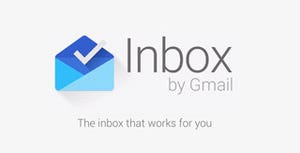Gmailにはさまざまな機能があり、迷惑メールも自動で識別してくれる。さらなる迷惑メール対策として、MakeTechEasierが「Google Chrome/Gmailで迷惑メールを遮断する方法(原題:How to Block Unwanted Emails in Gmail [Google Chrome])」という記事で、「Google Chrome」でGmailを利用する人向けに拡張機能「Block Sender」を紹介している。Gmailの日本語版に照らし合わせて、そのポイントをお伝えしよう。
Block Senderとは、指定した送り主のメールをブロックし、その送り主には「このアドレスは存在しません」といった偽のメッセージを送り返すことができる仕組みだ。
Block SenderはGoogle Chromeの拡張機能で、Chrome ウェブ ストアからインストールすることができる。本稿執筆時点での最新版は、9月16日に公開されたバージョン2.9.5となる。日本語を含む17言語に対応している。
以下、Block Senderをインストールする手順を見てみよう。
まず、Chrome ウェブ ストアの画面の「+無料」ボタンからインストールしたら、新しいタブが開きGmailにリダイレクトされる。もしログイン中なら、インボックスの中に表示される。
メールをブロックする方法は簡単だ。ブロックしたいメールを選択し、上部にある「拒否」ボタンをクリックすればよい。すると、ポップアップ画面が表示され、相手のメールアドレスが入ったメッセージとともに、偽のメッセージを送るかどうかを聞いてくるので「はい」を選択する。
画面の下に、偽のメッセージの例が表示されるので、念のため確認しておこう。拒否したメールはゴミ箱に送られるが、相手にはメッセージが削除されたことは通知されないという。
「拒否」ボタンの横の矢印ボタンをクリックすると、細かな設定ができる。同じ送り主からのすべてのメールだけではなく、「ドメイン」「件名」「単語」「フレーズ」単位でもブロックできる。
さらに、オプションの設定もある。例えば、デフォルトのアクションとして特定の送り主からのメールをブロックするのではなく、「送り主のWebサイトからのメール」あるいは「件名」からブロックするようにも設定できる。送り主に偽のメッセージを送るかどうかも、ここで設定できる。ブロックしたメッセージの処理については「ゴミ箱に送る」のほか、アーカイブも設定可能。デフォルトで3秒に設定されている「戻す」ボタンの表示時間もここで調整できる。
ちなみに、Block Senderの無料版は月に4件しかメールをブロックできない。迷惑メールが多いのなら、年額2900円で無制限の有料プランを考えてもよいかもしれない。